怎么不让steam开机自启,随着电脑游戏的流行,Steam成为了广大玩家们的首选平台,有些用户可能并不希望在每次开机时自动启动Steam。幸运的是关闭Steam的开机自动启动功能并不复杂。通过简单的设置调整,我们可以轻松地摆脱这一烦恼。在本文中我们将教你如何不让Steam开机自启,让你的电脑开机速度更快,同时提升使用体验。
如何关闭Steam开机自动启动
步骤如下:
1.首先,我们从桌面打开steam

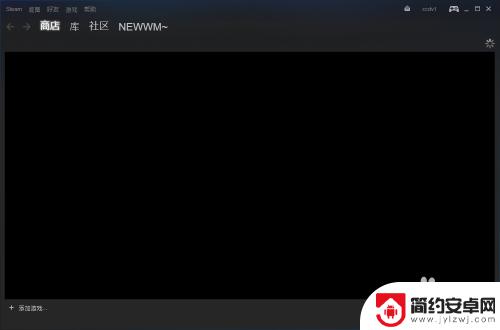
2.进入steam后,在左上角点击“steam”字样,这时会跳出一个几个选项,我们选择设置
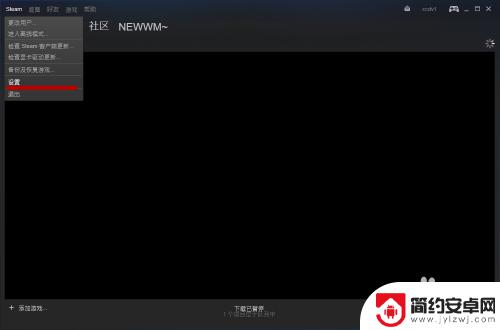
3.在跳出来的窗口的右面选择“界面”
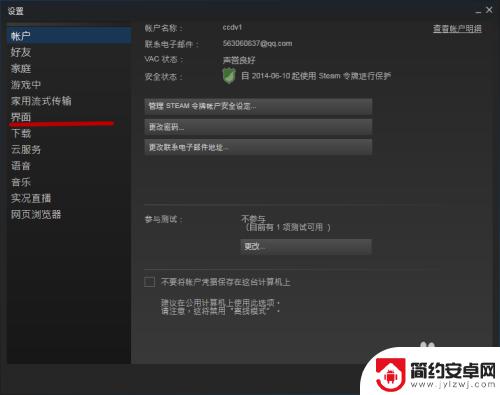
4.接下来,我们将画线部分前的对勾去掉就好了。然后点击确定,这样我们的steam就不会开机启动了
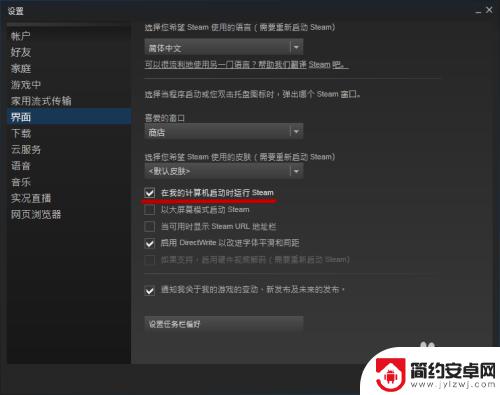
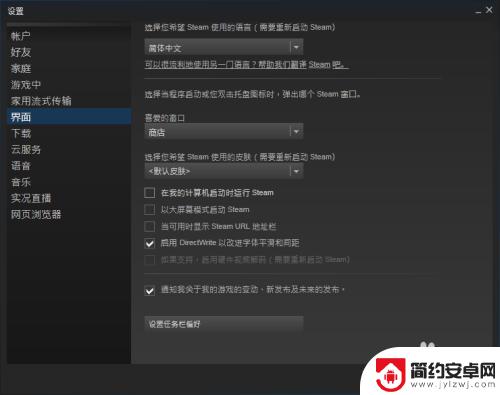
通过本文分享的方法,您可以快速了解如何取消Steam开机自启,并畅玩更多精彩内容,欢迎持续关注,获取更多实用技巧。










